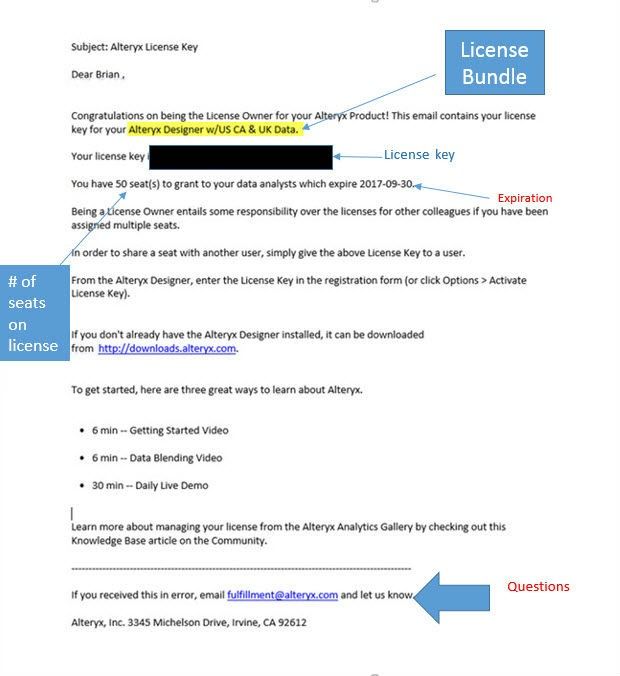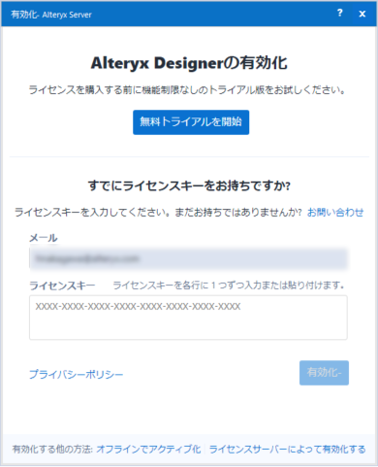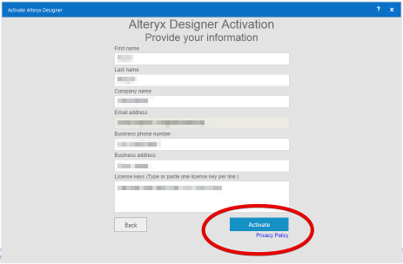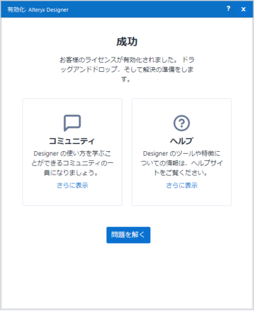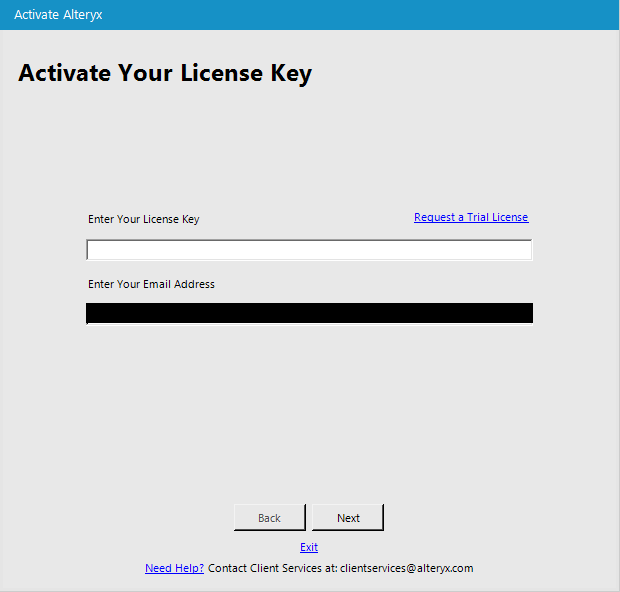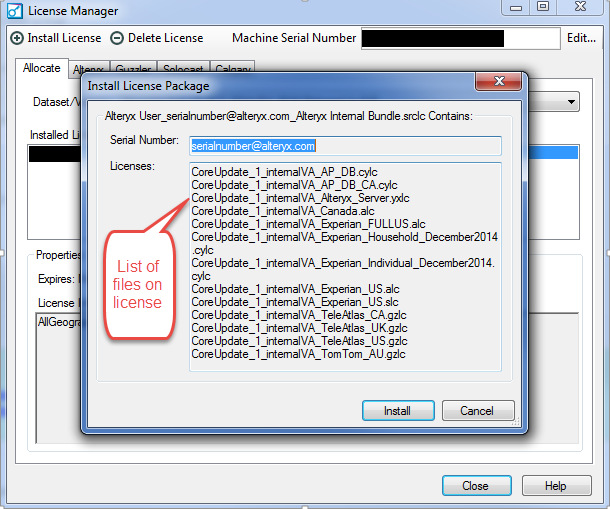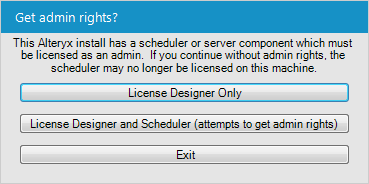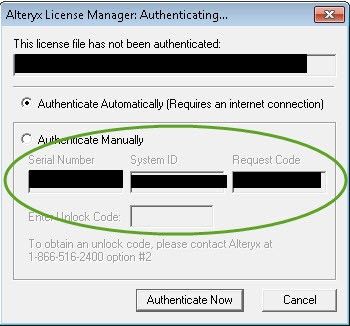ライセンス シリーズ パート2 - ライセンスのインストール方法
- RSS フィードを購読する
- 新着としてマーク
- 既読としてマーク
- ブックマーク
- 購読
- 印刷用ページ
- モデレーターに通知する
01-17-2019 02:45 PM - 最終編集日: 11-30-2020 04:24 PM 、編集者: SaoriG
11.8以降のライセンス よくあるご質問(FAQ)- Licensing-FAQ-Alteryx-11-8
11.7以前のライセンス情報は以下より
ライセンスをアクティブ化する方法は2つあります。ライセンスキーまたはライセンスファイルを使用する方法です。Part1で示した設定を行っており、インターネットにアクセスできる場合は、ライセンスキーを使用できます。ユーザーが要件を満たさない場合、またはインターネットにアクセスできない場合、ユーザーはライセンスファイルを使用する必要があります。ライセンスキーおよびライセンスファイルはEメールにて送付します。詳細はこの記事に添付されている Designer 簡易インストール手順_2020.4.5.pdf をご参照ください。
Alteryx にアクセスする際にライセンスキーまたはファイルが必要になります。
ライセンスの問題やご質問はこちらにお問い合わせください:fulfillment@alteryx.com
ライセンスキーが記載されたEメールまたはファイルは必ず保管しておいてください。 マシンの変更に備えてこのEメールを保管しておいてください。そうすることで、何らかの理由で現在のマシンでAlteryxを使用しなくなった場合でも、簡単に素早くバックアップを実行できます。
重要:ライセンスはユーザーのEメールアドレスに関連付けられます。ライセンスキーで使用できるのは、固有のEメールだけです。ユーザーは、同じキーに自分のEメールアドレスを複数回使用することはできません。1つのEメールアドレスで2台のマシンを使って、同時にライセンスを利用することもできません。各マシンとEメールは、契約ごとにライセンスが必要です。ユーザーが Alteryx を1つ以上のマシンで展開したい場合、ユーザーは2つのキー、あるいは同じキーで異なるEメールを含む2つのライセンスシートの使用が必要になります。
ライセンスシートを理解する:
ライセンスキーは、最小1シート、最大300シートで作成されます。ライセンス所有者は、シート数と同じ数まで名前付きエンドユーザーにキーを配布できます。 例えば、ライセンスキーに10シートが含まれている場合、ライセンス所有者は10人の名前付きエンドユーザーにライセンスを配布し、エンドユーザーはそれぞれのEメールアドレスでアクティブ化することができます。アクティブな名前付きユーザーはギャラリーに表示されます。ギャラリーでユーザーを管理する方法とライセンス所有者の責任の詳細については、ライセンスシリーズ Part3にある「ライセンス管理」のセクションを参照してください。
ライセンキーのEメールに含まれる情報は以下の通りです:
バンドルライセンス
ライセンスキー
シート数
ライセンスの有効期限
ライセンスのアクティブ化の前にライセンスポータル上でアカウントを作成する必要があります。
Alteryx Designer ライセンスインストール画面:
ライセンスキーを保有していてオンラインの場合は、上の画面でEメールアドレスとライセンスキーを入力し[有効化]をクリックし、次に表示される下の画面で必要事項を入力し[Activate]をクリックします。
最後に有効化が成功したことを知らせる画面が表示されるので、[問題を解く]をクリックして完了です。
その他、Designer のライセンスを保持しているがオフラインの場合、ライセンスをお持ちでない場合のアクティブ化につきましてはこの記事に添付されている Designer 簡易インストール手順_2020.4.5.pdf をご参照ください。
Server アクティブ化画面:
アクティブ化のほとんどはオフラインで実行されるため、Designer とは方法が異なります。
ライセンスファイルの例:
ライセンスファイルを使用する場合、フルフィルメントチームの担当者から添付ファイル付きのEメールが届きます。送信されたファイルをAlteryx が展開されているマシンに保存します。保存したファイルをダブルクリックするとAlteryx が開き、License Manager ウィンドウにライセンスファイルの内容が表示されます。
ライセンスをアクティブ化する際、Alteryx Scheduler またはServer がインストールされている場合は以下のウィンドウが表示され、これらのバージョンを実行するには管理者権限が必要であることが示されます。Scheduler またはServer をお持ちの場合は、License Designer とScheduler オプションを選択してください:
手動認証:
場合によっては、ライセンスを手動で認証する必要があります。これは、Alteryx が展開されているマシンのプロキシ設定により、Alteryx がライセンスサーバーにアクセスできないようになっている、またはマシンがオフラインになっていることが原因である可能性があります。以下は、手動認証プロセスを試す方法です:
このメッセージが表示されたら、[OK]を選択して、シリアル番号、システムID、および手動認証用のロック解除コードを要求するコードを記載したEメールを、fulfillment@alteryx.comに送信してください。
サイレントインストール:
ライセンスキーのインストール、Alteryx ActivateLicenseKeyCmd実行可能ファイルは、Alteryxインストールのbinディレクトリ内にあります。次のコマンドは、ライセンスキーをインストールおよび認証し、失敗した場合にエラーを生成します。使用方法:AlteryxActivateLicenseKeyCmd.exe [LicenseKey] [User email address]
ライセンスファイルのインストール、SrcLicenseManager実行可能ファイルは、Alteryxインストールのbin/bin32ディレクトリ内にあります。次のコマンドは、ライセンスファイルをサイレントモードでインストールおよび認証し、失敗した場合にエラーまたは警告を出力しません。
使用方法: SrcLicenseManager
これで、ライセンスをインストールすることができました。次はライセンス管理に進みましょう!
-
2018.2
2 -
2018.3
1 -
2018.4
1 -
Administration
3 -
Apps
1 -
Best Practices
2 -
Common Use Cases
3 -
Configuration
1 -
Connectors
1 -
Credentials
1 -
Database Connection
1 -
Designer
1 -
Documentation
2 -
Error Message
2 -
Gallery
8 -
How To
5 -
Installation
1 -
MongoDB
1 -
Python
1 -
SAML
2 -
Scheduler
5 -
Server
3 -
Settings
1 -
Tableau
1 -
Tips and Tricks
3 -
Troubleshooting
1 -
Updates
1 -
マクロ
1 -
入力
1
- « 前へ
- 次へ »